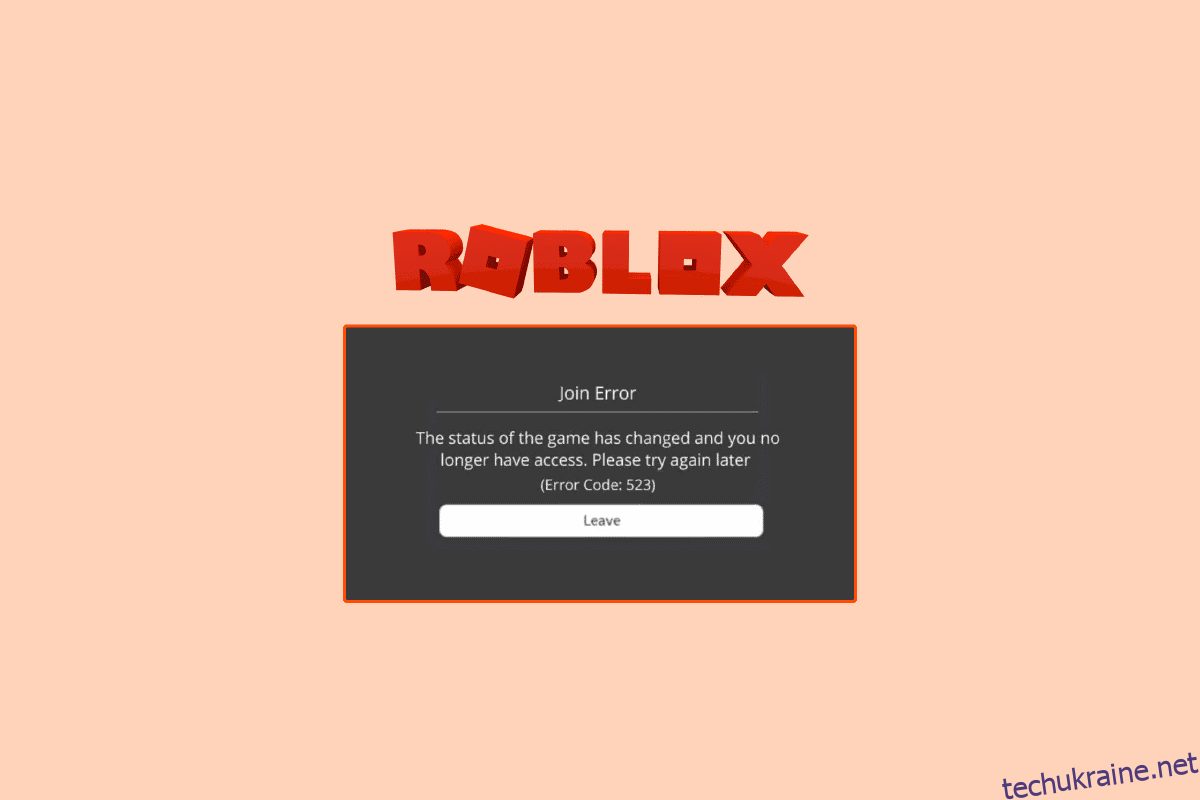Код помилки Roblox 523 — це помилка сервера Roblox. Ця помилка може завадити користувачеві зайти в гру. Як правило, ця помилка виникає між грою, і користувачі раптово перериваються повідомленням про помилку на екрані. Зазвичай, коли хост гри змінює сервер на приватний, користувачі можуть отримати повідомлення про проблему на вихідному веб-сервері, і він стає недоступним. У цьому випадку користувач не може нічого зробити і повинен вийти з гри. Однак в інших випадках ситуація може бути складнішою, і помилка може бути спричинена системними проблемами, які можуть призвести до повідомлень на кшталт вашого походження недоступне. У цьому посібнику ми запропонували різні методи виправлення цієї помилки. Отже, якщо ви той, хто шукає методи виправлення помилки Roblox 523, ви прийшли в потрібне місце.
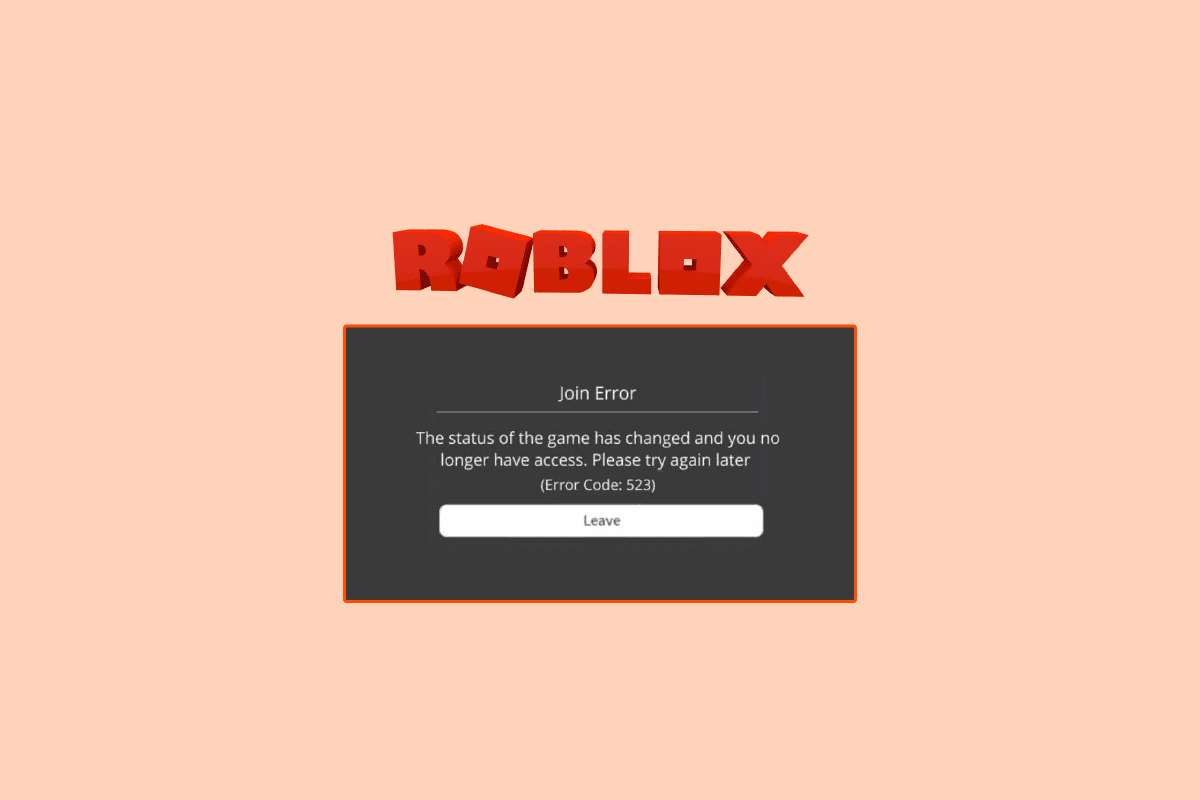
Як виправити код помилки 523 на Roblox
Може бути кілька причин помилки Roblox з кодом 523. Деякі з можливих причин згадуються тут.
- Проблеми через неправильне завантаження системи
- Нестабільне підключення до мережі
- Проблеми через доступ або пошкоджений кеш DNS
- Перебої через службу VPN
- Збитий ігровий сервер Roblox
- Неправильні налаштування веб-браузера
- Переривання через розширення блокувальника реклами
- Пошкоджені файли кешу Roblox
- Пошкоджені файли журналу Roblox
- Втручання брандмауера Windows
- Неправильна інсталяція настільного додатка Roblox
У наступному посібнику ми обговоримо методи вирішення проблеми з кодом помилки Roblox 523.
Спосіб 1: Перезавантажте ПК
Іноді проблема виникає через неправильне завантаження системи, і її можна вирішити, просто перезавантаживши комп’ютер. Тому одна з перших речей, які ви повинні зробити, щоб вирішити проблему на вихідному веб-сервері, і він став недоступним, це перезавантажити комп’ютер.
1. Натисніть кнопку Пуск.

2. Знайдіть і натисніть на кнопку живлення.

3. Тут натисніть кнопку Перезапустити.

4. Зачекайте, доки система перезавантажиться, і перевірте, чи проблему вирішено.
Якщо ви продовжуєте отримувати повідомлення про те, що джерело недоступне під час гри, переходьте до наступного методу.
Спосіб 2. Усунення несправностей підключення до Інтернету
Часто проблема виникає через погане підключення до Інтернету, що призводить до помилок сервера. Тому, якщо у вас виникла ця проблема на Roblox, вам слід звернутися до свого інтернет-провайдера або Wi-Fi. Нижче наведено два методи, які можна використовувати для виправлення типових помилок мережі.
Крок I: перезапустіть маршрутизатор Wi-Fi
Одна з перших речей, які ви можете зробити, щоб вирішити проблему з кодом помилки Roblox 523, це перевірити, чи ваш маршрутизатор WiFi підключено належним чином. У більшості випадків помилки підключення до мережі викликані неправильним підключенням маршрутизатора WiFi.
1. Натисніть і утримуйте кнопку живлення на маршрутизаторі WiFi.
 Зображення OpenClipart-Vectors з Pixabay
Зображення OpenClipart-Vectors з Pixabay
2. Коли маршрутизатор вимкнеться, від’єднайте кабель маршрутизатора від головного вимикача.
3. Зачекайте кілька хвилин, підключіть кабель і ввімкніть маршрутизатор.
Перевірте, чи з’єднання відновлено.
Крок II. Перевірте підключення до мережі
Якщо проблема виникла не через маршрутизатор WiFi, зверніться до свого інтернет-провайдера. Вам слід перевірити в інтернет-службі, яку ви використовуєте, щоб переконатися, що ви отримуєте достатньо потужний сигнал у вашому регіоні. Також переконайтеся, що на вашому пристрої є активний тарифний план Інтернету. Якщо проблему спричинила не мережа, вам слід спробувати наведені нижче методи для вирішення коду помилки Roblox 523.
Спосіб 3. Очистіть кеш DNS
Очищення кешу DNS є одним із найкращих методів вирішення різних проблем із мережевим підключенням, які можуть спричиняти помилку Roblox на вашому комп’ютері. Ви можете виконати наведені нижче дії, щоб успішно очистити кеш DNS зі свого комп’ютера та вирішити проблему.
1. У пошуковому меню «Пуск» введіть «Командний рядок» і натисніть «Запуск від імені адміністратора».

2. Введіть команду ipconfig /flusndns і натисніть клавішу Enter.

3. Ви повинні побачити повідомлення про підтвердження очищення кешу DNS.
Спосіб 4: Вимкніть VPN
Багато користувачів вважають за краще використовувати служби VPN, щоб уникнути певних географічних обмежень під час гри на платформі Roblox. Однак часто гра може позначати VPN як підозрілу активність і блокувати ваш доступ до ігрового сервера. Це може призвести до помилки Roblox з кодом 523. Тому, якщо ви використовуєте VPN, подумайте про те, щоб вимкнути його, щоб вирішити проблему. Щоб безпечно вимкнути службу VPN на комп’ютері з Windows 10, перегляньте посібник «Як вимкнути VPN і проксі-сервер у Windows 10».

Спосіб 5: Перевірте статус сервера Roblox
Однією з найпоширеніших причин цієї помилки є несправний сервер Roblox, що призводить до проблеми на вихідному веб-сервері, і він стає недоступним. Якщо ігровий сервер на Roblox недоступний, ви не зможете грати в гру. У цьому випадку ви не можете багато чого зробити, і вам доведеться чекати, поки сервери не будуть виправлені розробниками. Тим часом ви можете спробувати стежити за розробниками на їхніх різних платформах соціальних мереж, щоб отримувати оновлення про гру. Перевірте Статус сервера Roblox сторінки.

Спосіб 6: Скидання веб-браузера
Коли ваш веб-браузер не може отримати доступ до веб-сервера, ви можете отримати код помилки 523 на Roblox. Щоб вирішити цю проблему, спробуйте скинути налаштування веб-переглядача. Виконайте ці прості кроки, щоб перезавантажити веб-браузер.
1. Відкрийте веб-браузер (наприклад, Google Chrome) із панелі пошуку Windows.

2. У верхньому правому куті вікна браузера клацніть на опції меню.

3. Тут натисніть Налаштування.

4. На лівій бічній панелі знайдіть і натисніть опцію «Скинути та очистити».

5. Клацніть на Відновити налаштування до початкових значень за замовчуванням.

6. Нарешті натисніть «Скинути налаштування», щоб установити налаштування браузера за замовчуванням.

Спосіб 7: видаліть Ad-Blocker
Блокувальники реклами – це розширення у вашому веб-переглядачі, які можуть блокувати різні рекламні оголошення в Інтернеті. Ці розширення допомагають користувачеві уникати небажаних спливаючих рекламних вікон під час перегляду веб-сторінок. Однак ці розширення також можуть заважати ігровому серверу та викликати проблему з кодом помилки Roblox 523. Тому обов’язково видаліть розширення Ad-blocker зі свого веб-переглядача, щоб уникнути появи повідомлення про відсутність доступу та помилки 523.
1. Перейдіть до параметрів меню Google Chrome.

2. Тут натисніть «Інші інструменти», а потім натисніть «Розширення».

3. У списку ваших розширень знайдіть Ad-blocker і видаліть його.
Якщо ви все ще отримуєте повідомлення про проблему на вихідному веб-сервері та повідомлення про те, що він став недоступним, а також код помилки 523, спробуйте наступний спосіб.
Спосіб 8: Очистіть файли кешу Roblox
Часто ця проблема також може виникати через пошкоджені файли кешу Roblox. Якщо ви встановили програму Roblox для настільних комп’ютерів, вам слід очистити файли кешу Roblox, щоб виправити цю помилку.
1. Одночасно натисніть клавіші Windows + R, щоб відкрити діалогове вікно «Виконати».
2. Тут введіть %temp%Roblox і натисніть кнопку OK.

3. У папці даних Roblox виберіть усі файли, натиснувши одночасно клавіші Ctrl + A.

4. Нарешті натисніть клавішу Del, щоб видалити всі вибрані файли.
5. Вийдіть із системи та увійдіть у свій обліковий запис Roblox і перевірте, чи проблему вирішено.
Спосіб 9: видалення файлів журналу Roblox
Файли журналу – це сховище, у якому зберігаються конфігураційні дані гри. зазвичай проблеми з сервером у грі викликані пошкодженими файлами журналу. Ви можете видалити файли журналу, щоб вирішити цю проблему та уникнути повідомлення про те, що джерело недоступне. Виконайте ці дії, щоб видалити файли журналу Roblox зі свого комп’ютера.
1. Відкрийте діалогове вікно Виконати.
2. Введіть AppData та натисніть клавішу Enter.

3. Тепер перейдіть до наступного місця.
C:UsersAcerAppDataLocalRobloxlogs
Примітка. Змініть ім’я Acer на ім’я ПК у вказаному вище місці.

4. Видаліть усі файли в папці журналів.
5. Відкрийте Roblox, щоб перевірити, чи проблему вирішено.
Спосіб 10: дозвольте Roblox через брандмауер
Іноді брандмауер Windows може перешкоджати онлайн-грі та позначати її як загрозу вашому комп’ютеру, що призводить до помилки. Це може призвести до різних помилок, включаючи помилку сервера з іграми Roblox. Щоб вирішити цю проблему, ви можете дозволити Roblox через брандмауер Windows, виконавши такі дії.
1. Натисніть клавішу Windows, введіть Панель керування, потім натисніть Відкрити.

2. Установіть для функції «Перегляд за» значення «Великий розмір».

3. Тепер знайдіть і клацніть брандмауер Windows Defender.

4. На лівій бічній панелі натисніть опцію «Дозволити програму або функцію через брандмауер Windows».

5. Тепер натисніть кнопку Змінити налаштування.

6. Тепер знайдіть Roblox і поставте прапорець для нього.
7. Якщо ви можете знайти Roblox у списку, натисніть кнопку «Дозволити іншу програму…».

8. Перейдіть до місця встановлення Roblox, яке зазвичай розташоване в шляху розташування C:Program Files.
9. Після вибору програми Roblox натисніть кнопку OK, щоб дозволити Roblox через брандмауер.
Це один із найефективніших методів вирішення проблеми з кодом помилки 523 і уникнення повідомлення про те, що джерело недоступне на Roblox.
Спосіб 11: Перевстановіть додаток Roblox
Якщо жоден із зазначених вище методів не спрацює, і проблема продовжує зникати, ви можете спробувати перевстановити програму Roblox на робочому столі.
1. У меню «Пуск» знайдіть і відкрийте папку %appdata%.

2. Клацніть правою кнопкою миші папку Roblox і виберіть опцію «Видалити».
3. Тепер знову в меню «Пуск» знайдіть папку %localappdata% і відкрийте її.

4. Знову видаліть папку Roblox.
5. Тепер відкрийте Панель керування з меню «Пуск».
6. У верхньому правому куті вікна знайдіть спадне меню «Перегляд за» та виберіть «Категорія».

7. Тепер знайдіть і клацніть опцію Видалити програму в розділі Програми.

8. Знайдіть і виберіть програму Roblox, а потім натисніть кнопку «Видалити» на верхній панелі.
9. У майстрі видалення Windows натисніть наступну кнопку, а потім натисніть Готово, щоб завершити процес видалення.
10. Тепер відкрийте свій веб-браузер і відвідайте офіційну сторінку Роблокс і натисніть будь-яку гру.

11. Тепер натисніть кнопку «Відтворити».

12. Тут натисніть кнопку «Завантажити та встановити Roblox», щоб установити офіційну програму Roblox.

13. Після завантаження інсталяційного файлу RobloxPlayerLauncher.exe двічі клацніть файл, щоб запустити його.
14. У майстрі встановлення Roblox… ви зможете побачити процес встановлення.

15. Після успішного завершення процесу ви побачите повідомлення ROBLOX УСПІШНО ВСТАНОВЛЕНО!

Отже, ці кроки вирішать проблему на вихідному веб-сервері, і він став недоступним.
Часті запитання (FAQ)
Q1. Чому не працює гра Roblox?
Відповідь Може бути кілька причин, чому гра Roblox не працює. Однією з поширених проблем є помилки сервера, які можуть перервати гру Roblox.
Q2. Як я можу вирішити проблеми з сервером для Roblox?
Відповідь Якщо сервери не працюють через гру на Roblox, ви нічого не можете зробити, щоб це виправити. Вам доведеться почекати, поки проблему вирішать розробники.
Q3. Чи можу я видалити файли кешу Roblox, щоб вирішити проблеми з сервером?
Відповідь Якщо будь-які пошкоджені файли кешу можуть спричиняти проблеми з грою, ви можете видалити ці файли, щоб вирішити проблему.
***
Ми сподіваємося, що цей посібник був корисним і ви змогли виправити проблему з кодом помилки Roblox 523. Повідомте нам, який метод спрацював для вас. Якщо у вас є якісь пропозиції чи запитання до нас, повідомте нас у розділі коментарів.